چگونه کیبورد خراب لپتاپ را تعویض کنیم؟ راهنمای کامل از باز کردن پیچ تا نصب کیبورد جدید

مقدمه: چرا کیبورد لپتاپ خراب میشود؟
کیبورد لپتاپ یکی از پرکاربردترین قطعات دستگاه است که در طول روز بارها و بارها از آن استفاده میکنیم. از تایپ متن و ایمیل گرفته تا اجرای فرمانها و میانبرها، همه چیز به سلامت کیبورد وابسته است. اما متأسفانه این قطعه ظریف و حساس، به مرور زمان یا بر اثر عوامل مختلف دچار مشکل میشود.
دلایل اصلی خرابی کیبورد لپتاپ عبارتاند از:
-
نفوذ مایعات: ریختن آب، چای یا قهوه روی لپتاپ یکی از رایجترین دلایل سوختن یا از کار افتادن کیبورد است.
-
گرد و غبار و ذرات ریز: جمع شدن خاک یا پرز بین کلیدها باعث گیر کردن یا عدم عملکرد صحیح میشود.
-
فشار بیش از حد به کلیدها: تایپ محکم یا ضربههای ناگهانی میتواند کلیدها یا برد زیر کیبورد را آسیب بزند.
-
استفاده طولانیمدت: طبیعی است که با گذر زمان، کیبورد کارایی اولیهاش را از دست بدهد.
-
مشکلات نرمافزاری یا درایور: گاهی هم مسئله سختافزاری نیست، بلکه بهروزرسانی نشدن درایورها یا تداخل نرمافزاری علت کار نکردن کیبورد است.
علائم خرابی کیبورد لپتاپ
برای اینکه متوجه شوید کیبورد لپ تاپ شما در حال خراب شدن است، این نشانهها را جدی بگیرید:
-
بعضی کلیدها کار نمیکنند یا باید چند بار فشار دهید تا عمل کنند.
-
هنگام تایپ، حروف اشتباه یا چند حرف همزمان نمایش داده میشود.
-
کلیدی گیر میکند و بالا نمیآید.
-
نور پسزمینه کیبورد (در مدلهای دارای بکلایت) از کار میافتد.
-
کیبورد بهطور کامل از کار میافتد و لپتاپ فقط با کیبورد خارجی قابل استفاده است.
:: وقتی این نشانهها را دیدید، وقت آن است که برای تعمیر یا تعویض کیبورد لپتاپ اقدام کنید. در بسیاری از موارد تعویض کیبورد بهترین و مطمئنترین راهحل است، چون هم کارایی دستگاه را به حالت اول برمیگرداند و هم هزینهاش نسبت به تعمیرات پیچیده کمتر است. پیشنهاد میکنیم در این زمینه مقاله " ۱۰ نشانه مهم خرابی کیبورد لپ تاپ که نباید نادیده بگیرید، از کلید گیرکرده تا تایپ اشتباه " را نیز مطالعه نمایید.
آمادگی برای تعویض کیبورد لپتاپ؛ چه ابزار و نکاتی لازم است؟
قبل از اینکه سراغ باز کردن پیچها و جدا کردن فلت کیبورد برویم، باید خودمان را از نظر ابزار و نکات ایمنی آماده کنیم. تعویض کیبورد لپتاپ کار سختی نیست، اما نیاز به دقت و حوصله دارد. در صورتی که همه چیز را از قبل آماده کنید، هم سریعتر پیش میرود و هم خطر آسیبدیدن لپتاپ کمتر میشود.
ابزارهای مورد نیاز برای تعویض کیبورد لپتاپ
-
پیچگوشتی مناسب: معمولاً لپتاپها با پیچهای چهارسو یا ستارهای بسته میشوند. داشتن یک ست پیچگوشتی لپتاپ ضروری است.
-
ابزار بازکن پلاستیکی (اسپاتول یا قاب بازکن): برای جدا کردن قاب یا قطعات ظریف بدون اینکه خط و خش ایجاد شود.
-
انبر کوچک یا پنس: برای گرفتن و آزاد کردن فلتهای ریز کیبورد.
-
دستبند ضد الکتریسیته ساکن (ESD Strap): برای جلوگیری از انتقال الکتریسیته ساکن بدن به قطعات حساس لپتاپ.
-
کیبورد جایگزین (جدید و اورجینال): قبل از باز کردن لپتاپ مطمئن شوید کیبورد مناسب مدل دستگاه خود را تهیه کردهاید.
نکات مهم قبل از شروع
-
خاموش کردن لپتاپ و جدا کردن باتری: همیشه قبل از باز کردن هر قطعهای، دستگاه باید خاموش و باتری جدا شده باشد (اگر باتری داخلی است، بعداً جدا میکنیم).
-
محیط کار تمیز و روشن: روی میز صاف، تمیز و دارای نور کافی کار کنید تا پیچها یا قطعات کوچک گم نشوند.
-
عکس گرفتن از مراحل: در صورتی که تجربه کمی دارید، ما در پارت لپ پیشنهاد میکنیم از هر مرحله با گوشی موبایل خود عکس بگیرید تا هنگام بستن دوباره لپتاپ دچار اشتباه نشوید.
-
خالی کردن بار الکتریکی بدن: قبل از شروع، چند ثانیه دستتان را به جسم فلزی متصل به زمین بزنید تا جریان الکتریسیته ساکن تخلیه شود.
:: حالا که ابزارها آمادهاند و لپتاپ را خاموش کردهایم، در بخش بعدی میرویم سراغ مرحله اصلی:
"باز کردن قاب لپتاپ و دسترسی به کیبورد"
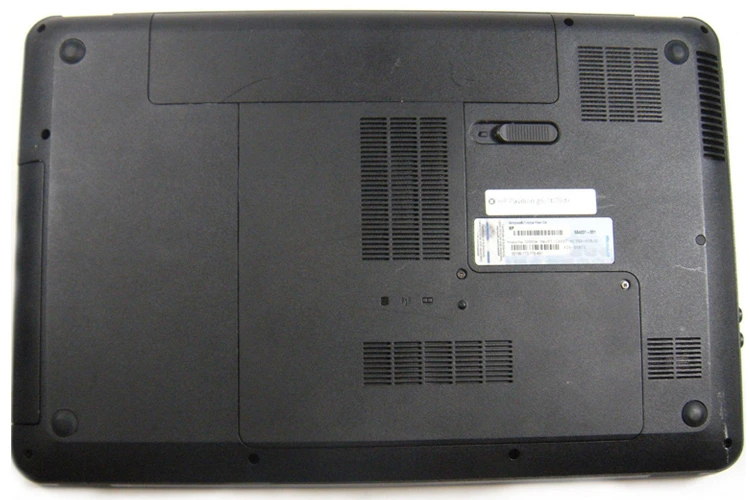
باز کردن قاب لپتاپ و دسترسی به کیبورد
بعد از اینکه ابزارها را آماده کردیم و لپتاپ را خاموش و ایمن کردیم، نوبت میرسد به باز کردن قاب و رسیدن به کیبورد. این بخش کمی حساس است چون در مدلهای مختلف لپتاپ، روش باز کردن قاب متفاوت است، اما اصول کلی تقریباً مشابهاند.
مراحل باز کردن قاب لپتاپ

-
جدا کردن باتری لپ تاپ (اگر خارجی است)
-
ابتدا لپتاپ را پشت و رو کنید.
-
قفل باتری را باز کرده و باتری را جدا کنید.
-
اگر باتری داخلی است، باید در مراحل بعدی به آن برسیم و بعد جدا کنیم.
-

-
باز کردن پیچهای پشت لپتاپ
-
با پیچگوشتی مناسب، همه پیچهای پشت لپتاپ را باز کنید.
-
بعضی مدلها زیر برچسب یا پایههای پلاستیکی هم پیچ دارند، پس با دقت بررسی کنید.
-
پیچها را در ظرفی جداگانه یا روی کاغذ با علامتگذاری نگه دارید تا موقع بستن گیج نشوید.
-
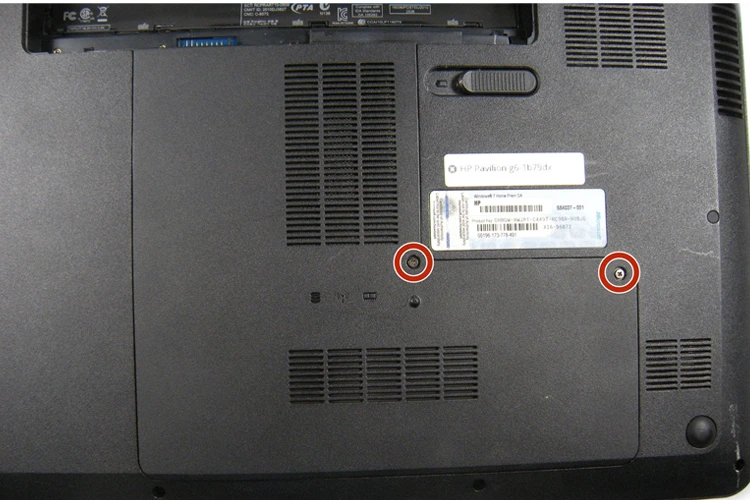
-
جدا کردن قاب بالایی یا محل کیبورد
-
بیشتر لپتاپها طوری طراحی شدهاند که کیبورد یا از بالا بیرون میآید یا باید قاب بالایی (پالمریست) جدا شود.
-
از ابزار پلاستیکی قاب بازکن استفاده کنید و آرام دور تا دور قاب را باز کنید.
-
هرگز با زور یا فشار زیاد قاب را جدا نکنید؛ اگر جایی گیر کرده احتمالاً پیچ باز نشده است.
-

-
دسترسی به کیبورد
-
در برخی لپتاپها (مثل لنوو یا اچپی) کیبورد با چند گیره کوچک نگه داشته شده و از بالا آزاد میشود.
-
در برخی دیگر (مثل دل یا ایسوس) باید ابتدا قاب بالایی باز شود تا به کیبورد برسید.
-
بعد از آزاد شدن، کیبورد را کمی بلند کنید تا به فلت آن برسید.
-

جدا کردن فلت کیبورد
یکی از مهمترین مراحل، باز کردن فلت کیبورد است. این کابل ظریف، کیبورد را به مادربرد متصل میکند.

-
پیدا کردن سوکت فلت
-
فلت معمولاً یک نوار باریک است که به سوکت مربعی روی مادربرد وصل شده.
-
روی سوکت یک قفل کوچک (Latch) وجود دارد که باید آزاد شود.
-

-
باز کردن قفل سوکت
-
قفل سوکت معمولاً به دو صورت است:
-
بالا رونده (Flip-up): باید آرام آن را به سمت بالا بلند کنید.
-
کشویی (Slide): باید آرام آن را به عقب بکشید.
-
-
با پنس یا ناخن، خیلی آرام این قفل را آزاد کنید.
-

-
جدا کردن فلت
-
فلت را به آرامی بیرون بکشید (نکشید یا خم نکنید).
-
حالا کیبورد خراب شما کاملاً جدا شده است.
-
:: در بخش بعدی میرسیم به مرحله اصلی:
"نصب کیبورد جدید و بستن دوباره لپتاپ"
نصب کیبورد جدید و بستن دوباره لپتاپ
بعد از اینکه کیبورد خراب را جدا کردیم، حالا نوبت به نصب کیبورد تازه میرسد. این بخش هم به همان اندازه ظریف و مهم است، چون اگر فلت درست جا نخورد یا قاب به درستی بسته نشود، کیبورد کار نخواهد کرد.

مراحل نصب کیبورد جدید
-
آمادهسازی کیبورد جدید
-
مطمئن شوید که کیبورد جدید مخصوص مدل لپتاپ شماست (شماره مدل یا Part Number باید دقیقاً یکی باشد).
-
قبل از نصب، روی سطح تمیز و بدون گردوغبار قرار دهید.
-

-
اتصال فلت کیبورد به مادربرد
-
فلت کیبورد جدید را آرام وارد سوکت کنید.
-
مطمئن شوید که فلت کاملاً تا انتها داخل سوکت قرار گرفته است.
-
قفل سوکت را ببندید (چه از نوع Flip-up چه Slide).
-

-
جایگذاری کیبورد در قاب
-
کیبورد را به آرامی در محل خودش قرار دهید.
-
اگر با گیره نگه داشته میشود، مطمئن شوید همه گیرهها درست جا بیفتند.
-
در مدلهایی که نیاز به باز کردن قاب بالایی دارند، ابتدا قاب را ببندید و بعد کیبورد را نصب کنید.
-
-
بستن قاب و پیچها
-
قاب لپتاپ را در جای خود قرار دهید و مطمئن شوید همه لبهها قفل شدهاند.
-
پیچها را دقیقاً همانطور که باز کرده بودید سر جای خود ببندید.
-
در صورتی که باتری داخلی داشتید، دوباره وصل کنید.
-
باتری خارجی را هم در جای خودش قرار دهید.
-

-
تست نهایی کیبورد
-
لپتاپ را روشن کنید.
-
وارد محیط ویندوز شوید و یک برنامه مثل Notepad باز کنید.
-
تمام کلیدها را تست کنید تا مطمئن شوید همه درست کار میکنند.
-
اگر کلیدی کار نمیکند، دوباره بررسی کنید که فلت درست جا خورده باشد.
-

نکات مهم در نصب کیبورد لپ تاپ جدید
-
همیشه از کیبورد اورجینال یا سازگار با مدل لپتاپ استفاده کنید.
-
هنگام جا زدن فلت، از فشار زیاد یا خم کردن آن خودداری کنید.
-
اگر تجربه کافی ندارید، بهتر است از یک متخصص کمک بگیرید، چون آسیب به مادربرد میتواند هزینه زیادی ایجاد کند.
-
پس از نصب، میتوانید درایورهای کیبورد را در ویندوز بررسی یا آپدیت کنید تا مطمئن شوید درست شناسایی شده است.
جمعبندی و توصیه پایانی
کیبورد لپتاپ یکی از پرکاربردترین قطعات دستگاه شماست و خرابی آن میتواند به شدت کارایی لپتاپ را کاهش دهد. همانطور که دیدیم، علائم خرابی کیبورد لپتاپ شامل گیر کردن کلیدها، تایپ اشتباه، کار نکردن برخی دکمهها یا حتی از کار افتادن کامل کیبورد است. اگر این نشانهها را مشاهده کردید، دیر یا زود باید برای تعویض کیبورد اقدام کنید.
فرآیند تعویض کیبورد لپتاپ شامل سه مرحله اصلی است:
-
باز کردن قاب و دسترسی به کیبورد خراب
-
جدا کردن فلت و خارج کردن کیبورد
-
نصب کیبورد جدید، اتصال فلت و بستن دوباره لپتاپ
با رعایت نکات گفتهشده میتوانید این کار را حتی در خانه انجام دهید، البته به شرطی که ابزار مناسب داشته باشید و با دقت کار کنید. اگر احساس میکنید احتمال آسیب زدن به قطعات وجود دارد، توصیه میشود این کار را به یک تعمیرکار متخصص بسپارید.
خرید کیبورد لپتاپ اورجینال از پارت لپ
برای اینکه بعد از زحمتی که برای تعویض کشیدهاید، دوباره دچار مشکل نشوید، باید از قطعات اورجینال و سازگار با مدل لپتاپ استفاده کنید. در فروشگاه پارت لپ میتوانید انواع کیبورد لپتاپ برای برندهای مختلف مثل Dell، HP، Asus، Lenovo، Acer و دیگر برندها را پیدا کنید. تمام کیبوردها تستشده، اورجینال و با ضمانت سلامت عرضه میشوند.
:: اگر قصد خرید کیبورد جدید برای لپتاپ خود را دارید، کافیست مدل دستگاهتان را جستجو کنید و کیبورد مناسب آن را از پارت لپ تهیه نمایید.



